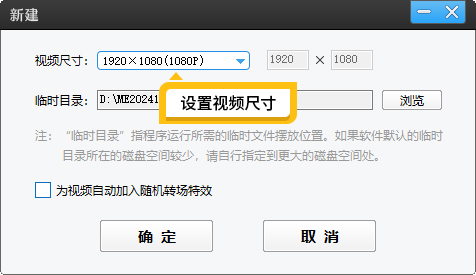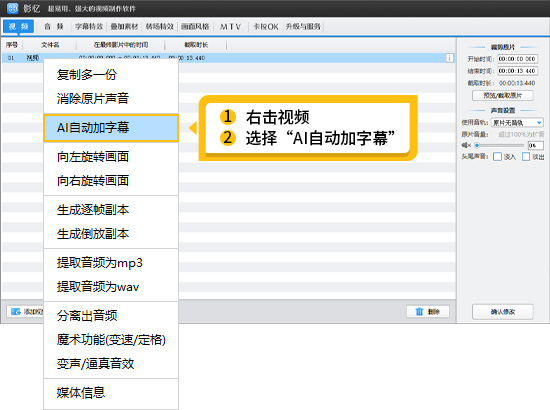怎么给视频添加字幕
在视频创作中,字幕不仅能增强内容的可理解性,还能提升整体的观赏性。下面为大家介绍几种实用的给视频添加字幕的方法。
1.使用视频剪辑软件加字幕
影忆是一款易用、功能智能强大的视频剪辑软件,自带AI自动加字幕功能,支持自动识别视频并添加同步字幕,同时还具备丰富的字幕编辑功能和海量好莱坞字幕特效。下面就来脚大家用影忆添加字幕的方法。
下载方法:视频制作软件《影忆》下载
1.1AI自动加字幕功能
适用于解说视频、会议视频、网课视频等含大量人声内容的视频。想要快速生成同步字幕,操作十分轻松。只需右键点击视频,在弹出的选项中选择“AI自动加字幕”,软件便能智能地将视频中的人声精准转化为同步字幕内容,极大地提高了制作效率。用户还能对字幕的样式,如大小、颜色、描边、阴影等参数进行设置。
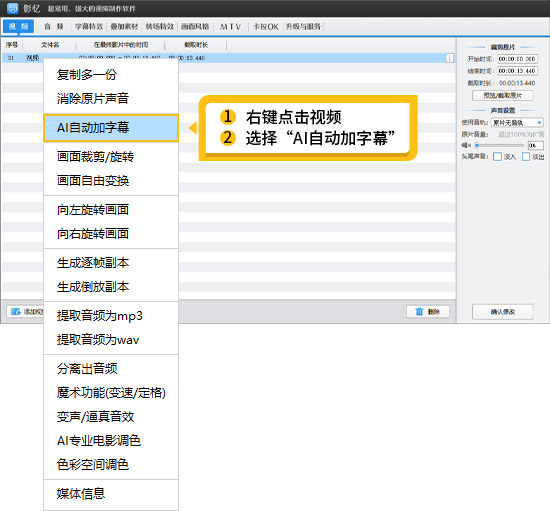
图1:AI自动加字幕功能

图2:字幕样式设置
1.2快速添加标题字幕
常用于竖屏视频,在视频上方添加标题以概括主题。当需要添加标题字幕时,进入“字幕特效”面板,双击视频预览框,输入你精心构思的标题。接着,在字体设置区域,根据视频整体风格调整字号和大小。为了让标题稳定地贯穿整个视频,取消勾选“出现特效”和“消失特效”,转而勾选“停留特效”中的“静态展示”选项,并将特效时长设置为与视频时长等同,如此一来,标题便能在视频中从头到尾清晰展示。
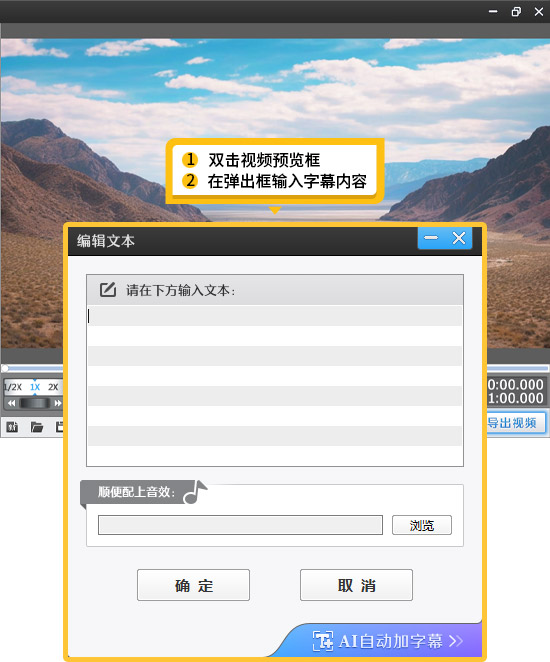
图3:字幕特效功能

图4:竖屏视频标题字幕效果
1.3快速添加片名字幕
无论是电影片名字幕还是VLOG片名字幕,影忆都能轻松制作。同样运用“字幕特效”功能,为片名字幕增添独特效果。

图5:Vlog片名效果

图6:电影风格片名效果
1.4人物介绍字幕
通常以竖排形式出现在人物旁边,用于介绍人物职位、头衔或姓名。在通过“字幕特效”功能添加字幕后,选择“排列”选项,并将其设置为“竖排”。随后,利用“叠加素材”中的“加贴图”功能,挑选合适的字幕条贴纸进行装饰,为字幕增添别样的视觉魅力。
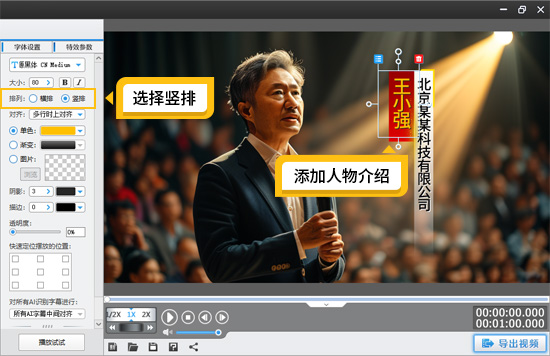
图7:添加人物介绍
1.5添加中英双语字幕
如果期望制作双语字幕效果,同样是点击“字幕特效”面板,双击视频预览框,按照一行中文一行英文的格式输入内容。完成输入后,在对齐设置中选择“多行时居中”,这样双语字幕就能整齐、美观地在视频中呈现。

图8:中英双语字幕效果
1.6滚动片尾字幕效果
在视频片尾部分,常常需要进行致谢以及列出制作团队。先运用“画面自由变换”功能,将片尾视频缩放至画面左侧。接着,在右侧空白区域添加片尾致谢名单。为了让片尾更具动态感,勾选“向上滚动字幕”特效,让致谢名单以滚动的方式依次呈现,既庄重又不失独特性。

图9:片尾滚动字幕效果
2.使用在线字幕编辑工具
像Aegisub、SubtitleEdit等在线工具,可自动识别视频中的人声并生成字幕。用户只需上传视频文件,工具便会自动识别并生成字幕,之后还能进一步编辑字幕,确保准确性并满足语言要求。不过这些平台对视频体积有限制,容易因为带宽问题,而压缩视频画质。
3.使用字幕文件制作工具
此类工具主要用于生成字幕文件格式,如SRT、AAS格式等。生成后,再通过视频剪辑工具将字幕格式与视频进行合并。使用字幕文件制作工具,能让用户更精细地控制字幕的时间轴和内容,适合对字幕有较高要求的创作者。
4.字幕制作注意事项
在制作字幕时,要确保字幕清晰易读,字体颜色与视频背景要有足够的对比度。字幕的出现时间应与音频内容精确匹配,避免出现延迟或提前的情况。此外,字幕的行数不宜过多,以免影响观众观看体验。同时,要根据视频的风格和受众,选择合适的字体和字幕样式。
总之,选择适合自己的字幕添加方法,并注意制作过程中的细节,能让你的视频更具吸引力和专业性。